Apakah Anda perlu menggabungkan banyak file menjadi satu dokumen? Satu dokumen mungkin berisi banyak file PDF, sehingga sulit untuk mengatur dan mencari informasi spesifik di dalam dokumen. Anda memerlukan program PDF seperti Foxit untuk menggabungkan atau menggabungkan file PDF. Pada artikel ini, kami akan mendemonstrasikan cara menggabungkan file PDF dengan Foxit PDF Editor dan alat Foxit Online. Kami juga memperkenalkan alternatif Foxit - UPDF untuk membantu Anda menghemat anggaran dan meningkatkan efisiensi. Anda dapat mengunduhnya sekarang untuk mencoba fitur penggabungan yang luar biasa.
Windows • macOS • iOS • Android 100% aman
Bagian 1. Cara Menggabungkan PDF dengan Foxit PDF Editor
Pertama-tama, Foxit PhantomPDF tidak ada lagi, karena namanya telah berubah menjadi Foxit PDF Editor. Editor PDF Foxit adalah produk pahlawan dari Foxit saat ini dan merupakan solusi all-in-one. Di bawah ini adalah petunjuk bagi Anda untuk menggabungkan PDF dengan Foxit PDF Editor:
Langkah 1. Pilih "Gabungkan PDF" di Foxit
Pertama-tama, buka aplikasi Foxit PDF Editor. Di halaman Mulai, Anda dapat melihat opsi "Gabungkan PDF". Klik opsi "Gunakan Sekarang" untuk memulai.
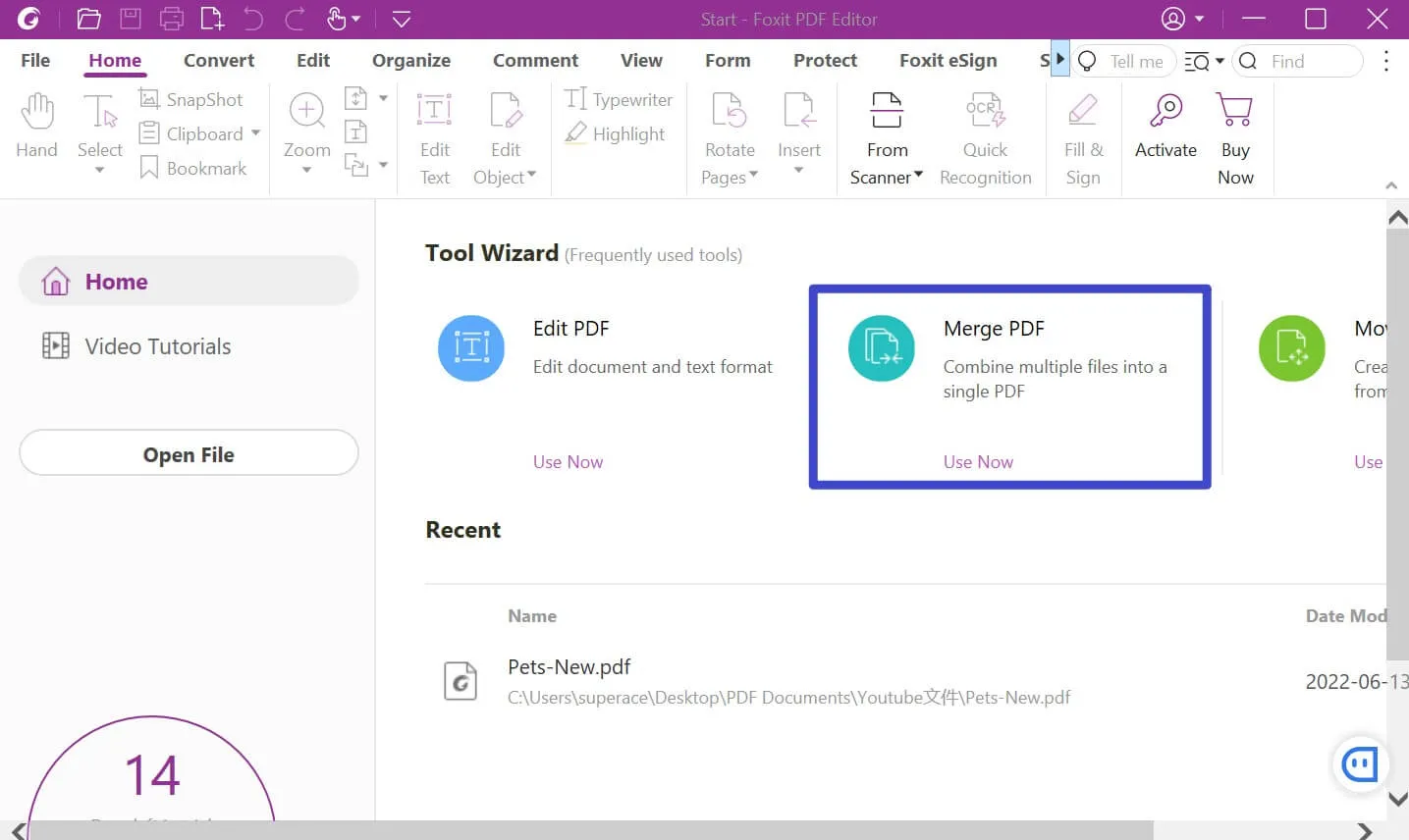
Atau, buat PDF dari beberapa file dengan memilih opsi di menu "File" dan kemudian memilih "Gabungkan File"
Langkah 2. Tambahkan File ke Foxit
Tambahkan file ke dokumen Anda dengan mengklik tombol "Tambahkan File". Sebagian besar aplikasi Microsoft, PDF, dan semua jenis foto dapat disertakan.
Foxit memungkinkan Anda untuk mencari file di jendela terpisah. Satu file dapat dipilih dengan memilihnya sekali dan kemudian mengklik "Buka". Buka dengan menahan tombol Ctrl sambil mengklik banyak file.
Tambahkan file Anda dan file tersebut akan muncul dalam daftar dengan nama dan detail lainnya. Mengklik "Pindahkan ke Atas" atau "Pindahkan ke Bawah" akan memindahkan file dalam daftar ini ke atas atau ke bawah daftar.
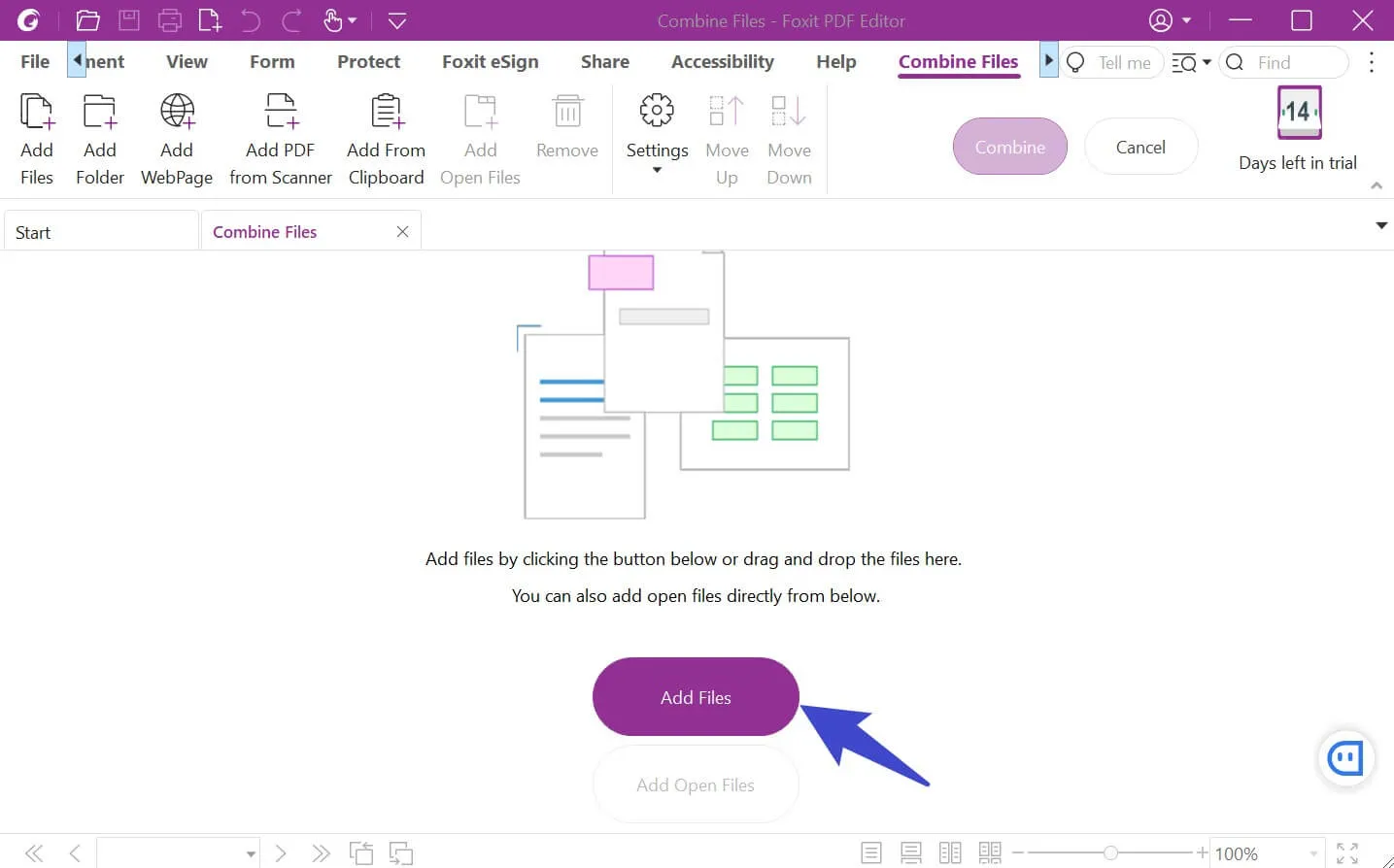
Langkah 3. Gabungkan PDF di Foxit PDF Editor
Setelah Anda menambahkan semua file, klik tombol "Gabungkan" di bilah alat atas.
PDF gabungan Anda akan disimpan di jendela baru yang menanyakan lokasi dan nama Anda. Klik "Simpan" ketika Anda telah memilih tempat menyimpan file Anda dan apa yang harus disebut.
Kemajuan PDF akan ditampilkan di bilah status.
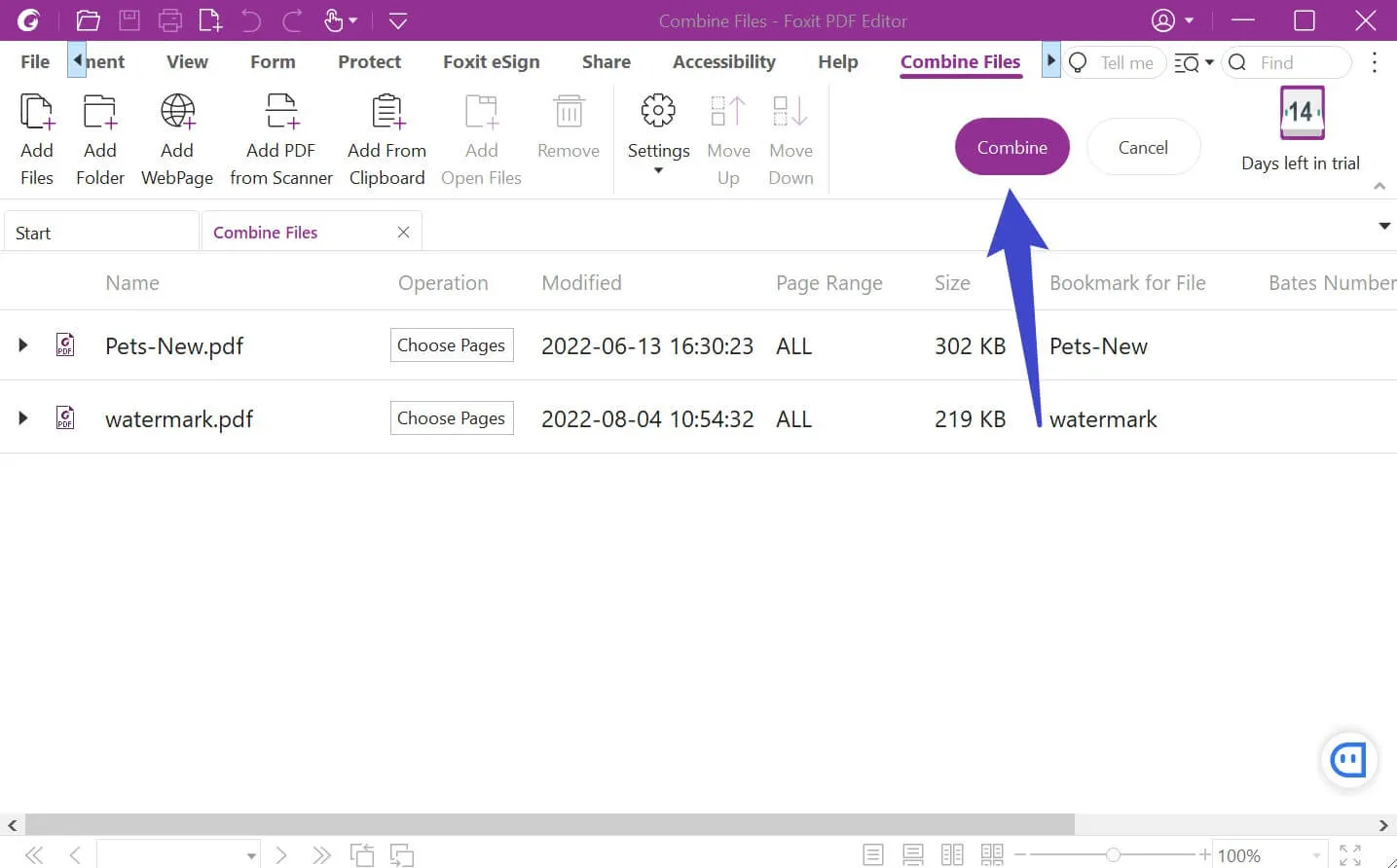
Bagian 2. Cara Menggabungkan PDF dengan Foxit Online
Alat online Foxit juga dapat menggabungkan PDF. Berikut adalah cara menggabungkan PDF menggunakan alat online Foxit:
Panduan Langkah demi Langkah untuk Menggabungkan PDF dengan Layanan Online Foxit
- Unggah file PDF Anda dengan menyeret dan melepaskannya ke penggabung PDF online Foxit. File yang telah Anda tambahkan akan muncul di menu drop-down alat.
- Panah Atas dan Bawah dapat digunakan untuk menyusun ulang file, atau tombol sampah dapat digunakan untuk menghapus file.
- Setelah Anda mengklik 'Mulai Sekarang', file PDF akan digabungkan.
- Saat penggabungan selesai, sebuah jendela akan muncul yang memungkinkan Anda mengunduh file gabungan.
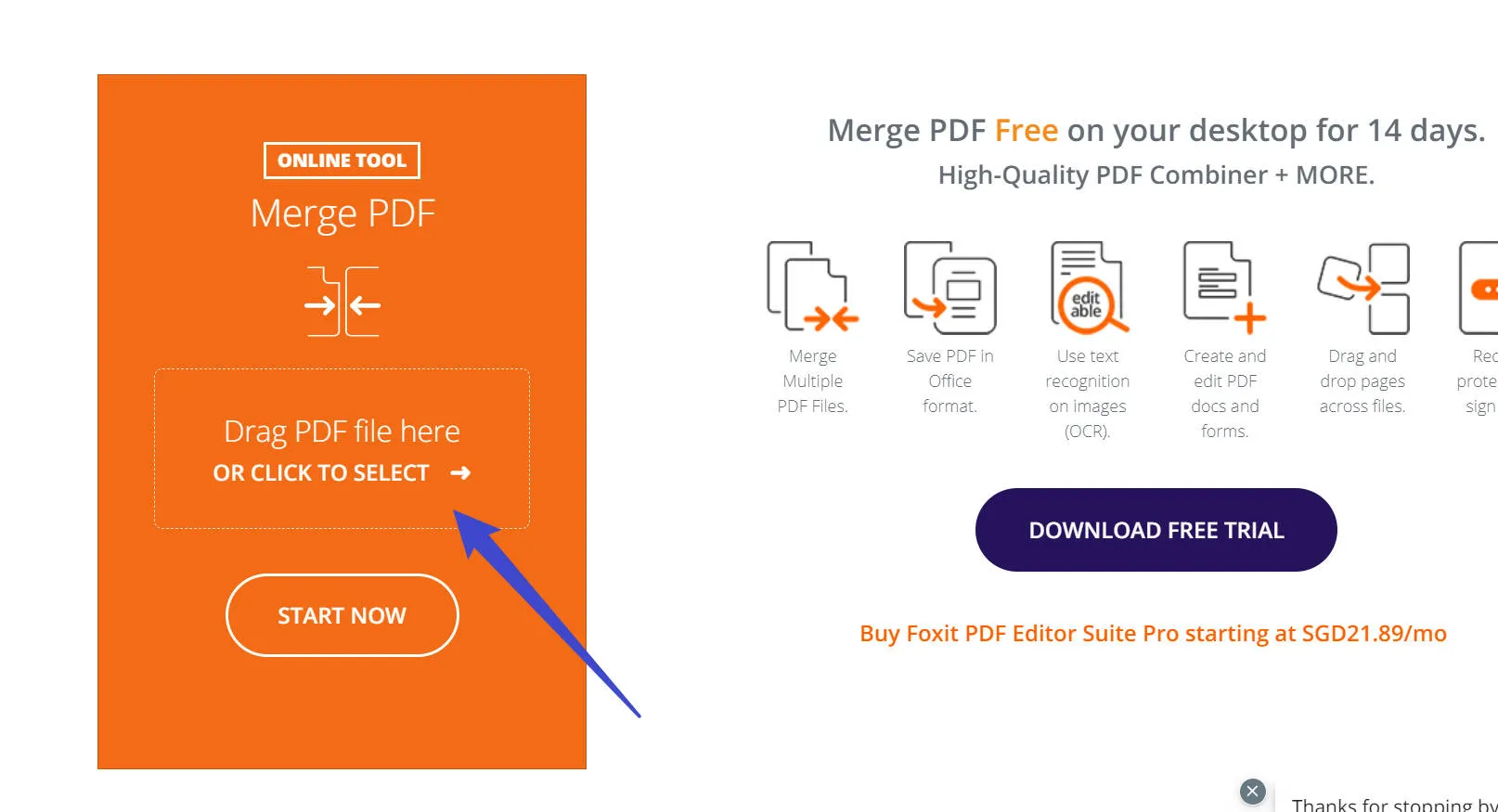
Bagian 3. Alternatif yang Lebih Baik untuk Foxit untuk Menggabungkan PDF
Sekarang setelah Anda tahu cara menggabungkan PDF dengan Foxit, itu cukup nyaman, bukan? Namun, Foxit akan dikenakan biaya $159 per tahun, banyak orang ingin menggunakan alternatif yang hemat biaya. Apa yang lebih penting? Antarmuka pengguna Foxit agak kuno dan fitur-fiturnya sedikit luar biasa.
Sulit untuk menemukan pengganti yang lebih baik untuk Foxit PDF Editor daripada UPDF. Ini adalah editor PDF yang relatif baru di pasaran, tetapi memiliki banyak kemampuan yang sama dengan Foxit PDF Editor dengan harga yang sangat wajar. UPDF memiliki antarmuka pengguna yang berguna dan nyaman, sehingga mudah digunakan. Juga sangat cepat untuk membuka dan memuat dokumen PDF Anda. Fitur PDF batch membuatnya mudah untuk menggabungkan file. Cobalah dan Anda akan senang dengan kinerjanya.
Windows • macOS • iOS • Android 100% aman
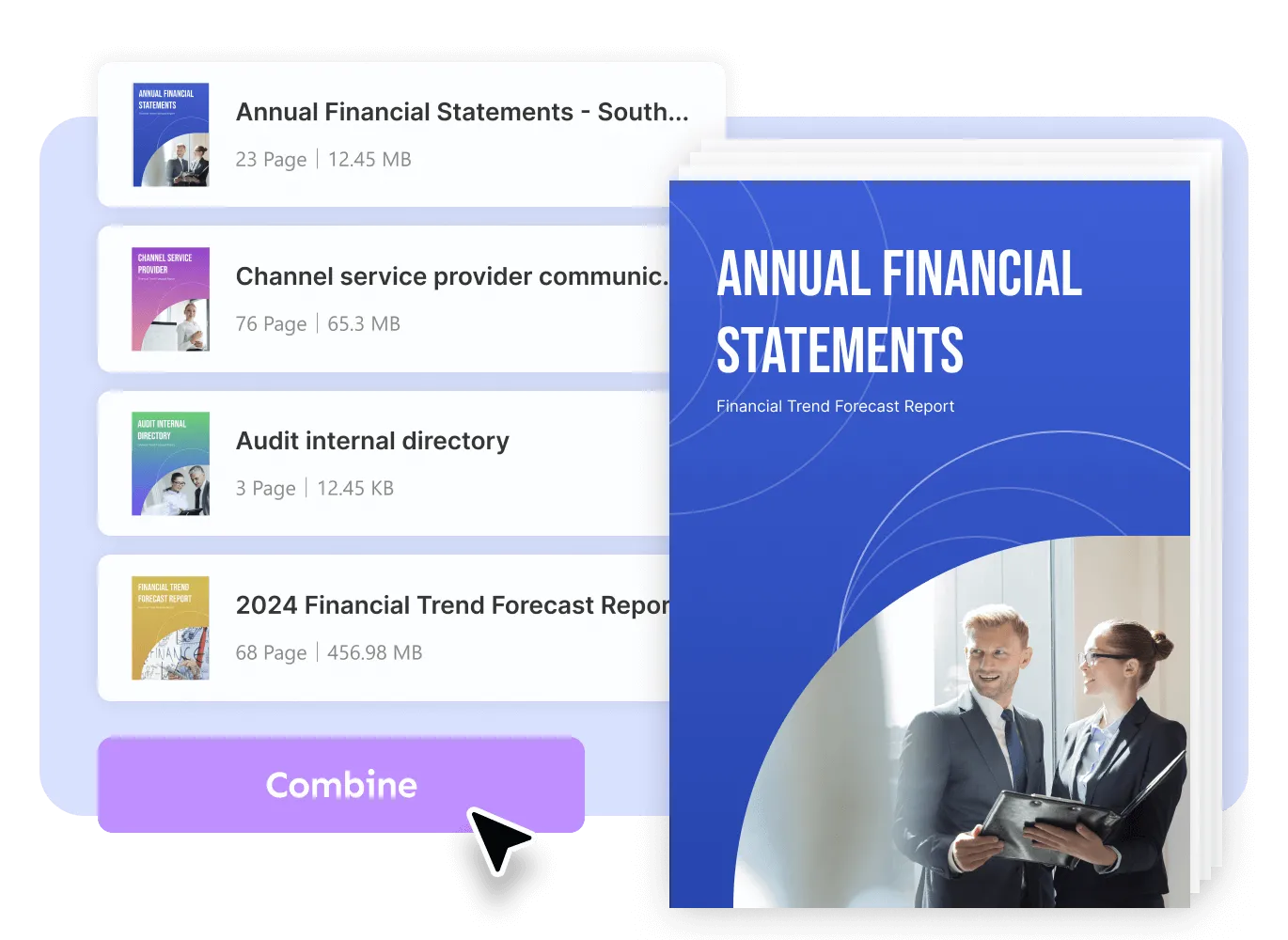
Alternatif Foxit ini menawarkan dua metode berharga untuk menggabungkan PDF. Ikuti petunjuk di bawah ini:
Metode 1. Gunakan fitur "Batch Combine"
- Langkah 1. Jalankan UPDF, klik opsi "Gabungkan" di "Alat".
- Langkah 2. Tambahkan file ke daftar. Anda dapat menambahkan file PDF dan file gambar (JPG, JPEG, PNG, BMP, TIFF, GIF). Ini juga memungkinkan Anda untuk menambahkan file dan folder ke daftar.
- Langkah 3. Setelah menambahkan file, Anda dapat mengatur ulang urutan halaman. Dan jika Anda ingin menghapus beberapa file tertentu dari daftar, pilih "Bin" untuk menghapus file tersebut.
- Langkah 4. Terakhir, klik tombol "Terapkan" untuk menggabungkan semua file menjadi satu file PDF. Anda dapat memilih folder dan file PDF gabungan akan disimpan secara otomatis. Salah satu fitur hebat dari fitur penggabungan UPDF adalah akan mengatur nama file dari semua file terpisah sebagai bookmark dalam PDF yang digabungkan. Ini dapat membantu Anda dengan cepat melompat ke bagian yang Anda butuhkan.
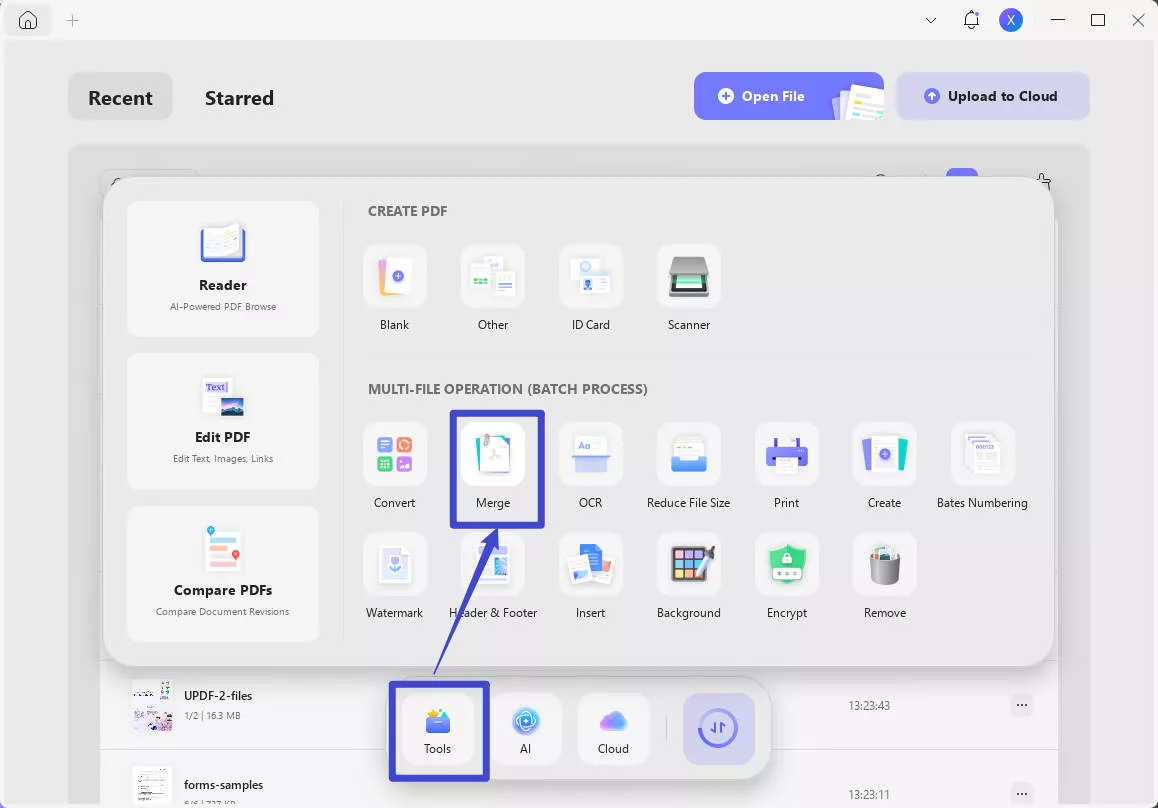
Metode 2. Gunakan fitur halaman "Sisipkan"
- Langkah 1. Buka PDF di UPDF dengan mengklik tombol "Buka File" pada antarmuka utama. Atau seret file ke antarmuka secara langsung.
- Langkah 2. Temukan "Atur Halaman" di "Alat" di bilah alat kiri.
- Langkah 3. Klik opsi "Sisipkan" lalu pilih opsi "Dari File..."
- Langkah 4. Pilih file PDF lain yang ingin Anda gabungkan dan klik "Sisipkan". Jika Anda ingin menggabungkan lebih dari 2 file, cukup klik opsi sisipkan lagi.
- Langkah 5. Beberapa file PDF akan menjadi satu file PDF tunggal. Terakhir, klik "Simpan" untuk menyimpan file PDF yang digabungkan di komputer Anda.
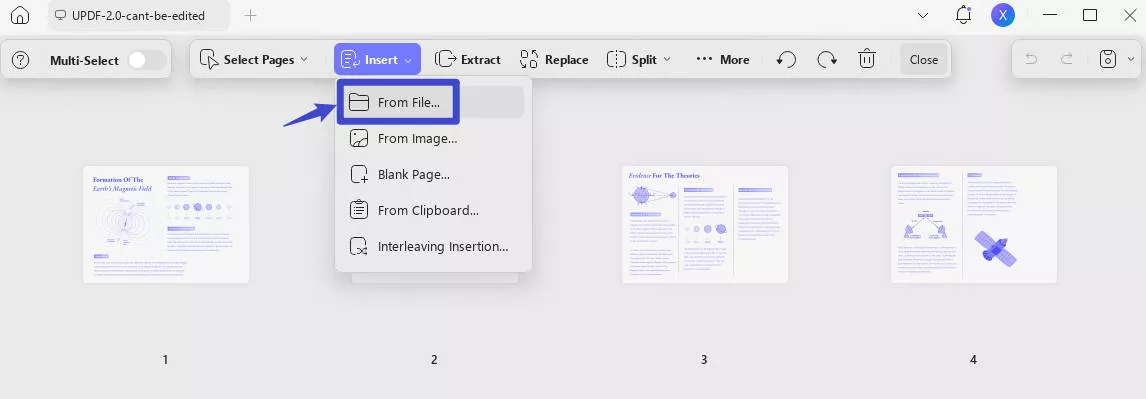
Anda mungkin tertarik dengan semua fitur UPDF. Anda dapat membaca artikel ulasan ini atau memeriksa fitur ini sebagai berikut.
- Dokumen PDF Anda dapat diedit secara langsung, yang mencakup penambahan, pengeditan, dan penghapusan teks, serta menambahkan foto, memutar, memotong, mengekstrak, mengganti, dan menghapus gambar.
- Anda dapat membuka file PDF apa pun dan membuat anotasi saat Anda membaca dengan aplikasi ini, menjadikannya salah satu pembaca PDF terhebat di luar sana.
- Ini berisi fitur konverter PDF yang bagus untuk mengubah PDF menjadi Word, Excel, PowerPoint, HTML, Teks, dan banyak format lainnya.
- Ini berisi kemampuan OCR untuk mengenali teks dalam PDF yang dipindai atau berbasis gambar.
- Fitur keamanan PDF UPDF mencakup banyak opsi untuk mengamankan dokumen Anda dengan kata sandi dan izin.
Anda dapat memeriksa perbandingan lengkap antara Foxit dan UPDF jika Anda memiliki pertanyaan lebih lanjut. Anda juga dapat mencoba UPDF dengan mengunduhnya secara gratis.
Windows • macOS • iOS • Android 100% aman
Bagian 4. Membandingkan Semua 3 Alat untuk Menggabungkan PDF
Setelah memperkenalkan semua 3 metode untuk menggabungkan file PDF, Anda mungkin bertanya-tanya alat mana yang harus Anda pilih. Jangan khawatir, kami membuat bagan untuk membantu Anda membuat keputusan dengan membandingkan harga, sistem, fitur, stabilitas, keamanan, dan peringkat.
| Item | UPDF | Foxit PDF Editor | Foxit Online |
|---|---|---|---|
| Harga | US$39,99/Tahun US$69,99/Seumur hidup (Satu lisensi dapat digunakan di semua platform. Dapatkan sekarang.) | US$159/Tahun (Satu lisensi dapat digunakan di Win, Mac, iOS, Android) | Gratis |
| Sistem | Windows, Mac, iOS, Android | Windows, Mac | Web |
| Menggabungkan PDF | |||
| Nama file akan otomatis dijadikan bookmark saat digabungkan. | |||
| Edit PDF | |||
| OCR | |||
| 100+ Stiker | |||
| Antarmuka | UPDF memiliki antarmuka yang ramah pengguna, intuitif, dan menarik. | Antarmukanya agak rumit dan terkadang pengguna kesulitan menemukan alat. | Alat daringnya hanya mengambil satu sisi halaman, sehingga membingungkan. |
| Stabilitas dan Keamanan | Stabilitas dan keamanan tinggi. Dapat membuka PDF besar dalam hitungan detik! | Terkadang mengalami crash saat memuat PDF besar. | Alat daring tidak stabil dan tidak aman. |
| Penilaian | 4,8 | 4,6 | 3,0 |
Seperti yang Anda lihat dari tabel, UPDF adalah penggabungan PDF terbaik yang tersedia di pasar. Editor PDF Foxit tidak memberi Anda tingkat kontrol penyesuaian optimal yang mungkin Anda perlukan untuk menangani PDF. UPDF, di sisi lain, memiliki antarmuka sederhana dan multi-fungsi yang memungkinkan siapa saja untuk menggabungkan PDF dalam apa pun yang mereka inginkan. Anda selanjutnya dapat menikmati manfaat berikut dengan bantuan UPDF:
- Nama file akan ditetapkan sebagai bookmark saat digabungkan. Jauh lebih nyaman bagi Anda untuk menemukan bagian spesifik saat membaca.
- Anda akan dapat menggunakan UPDF di 4 perangkat sekaligus hanya dengan satu akun premium, memungkinkan Anda menghindari batasan alur kerja.
- UPDF memberi pengguna pembaruan rutin untuk mengatasi kemajuan teknologi dan dukungan pelanggan merespons dengan sangat cepat.
- Dengan fitur stikernya, Anda bahkan dapat mendesain konten PDF sebelum menggabungkannya dengan beberapa halaman PDF lainnya.
Jelas, UPDF adalah pilihan terbaik ketika Anda membandingkan semua aspek. Cobalah.n you compare all the aspects. Give it a try.
Windows • macOS • iOS • Android 100% aman
Bagian 5. FAQ tentang Menggabungkan PDF dengan Foxit
Bisakah Anda menggabungkan file PDF di Foxit Reader?
Tidak, Anda tidak dapat menggabungkan file PDF di Foxit Reader. Anda harus membeli Foxit PDF Editor untuk menggunakan fitur penggabungan.
Bagaimana cara menggabungkan file PDF di Foxit?
Berikut adalah cara menggabungkan file PDF menggunakan Foxit:
- Buka Editor PDF Foxit.
- Klik "Gunakan Sekarang" di bagian "Gabungkan PDF".
- Tambahkan File ke jendela.
- Gabungkan dengan mengklik tombol "Gabungkan".
Menggabungkan PDF dengan Foxit sedikit rumit dan lambat, dan akan menghabiskan banyak biaya. Mengapa tidak beralih ke UPDF? Ini akan memberi Anda kecepatan dan pengalaman terbaik untuk menggabungkan file PDF.
Apakah gratis untuk menggabungkan file PDF di Foxit?
Tidak, Foxit Reader gratis tidak memiliki fitur penggabungan, dan Anda harus membeli Foxit PDF Editor untuk menggabungkan file PDF Anda.
Kesimpulan
Foxit menawarkan beberapa cara untuk menggabungkan file PDF, dan Anda dapat menggunakan versi desktop atau versi online Foxit untuk melakukannya. Namun, versi online tidak stabil dan ada batasan pada format dan ukuran file. Versi desktop agak mahal untuk semua orang. Mengapa tidak menggunakan UPDF? UPDF adalah opsi yang lebih hemat biaya dan menawarkan pengalaman yang lebih baik saat berurusan dengan dokumen PDF. Cobalah!
Windows • macOS • iOS • Android 100% aman
 UPDF
UPDF
 UPDF untuk Windows
UPDF untuk Windows UPDF untuk Mac
UPDF untuk Mac UPDF untuk iPhone/iPad
UPDF untuk iPhone/iPad UPDF untuk Android
UPDF untuk Android UPDF AI Online
UPDF AI Online UPDF Sign
UPDF Sign Edit PDF
Edit PDF Anotasi PDF
Anotasi PDF Buat PDF
Buat PDF Formulir PDF
Formulir PDF Edit Tautan
Edit Tautan Konversi PDF
Konversi PDF OCR
OCR PDF ke Word
PDF ke Word PDF ke Gambar
PDF ke Gambar PDF ke Excel
PDF ke Excel Atur PDF
Atur PDF Gabung PDF
Gabung PDF Pisah PDF
Pisah PDF Potong PDF
Potong PDF Putar PDF
Putar PDF Lindungi PDF
Lindungi PDF Tanda Tangan PDF
Tanda Tangan PDF Redaksi PDF
Redaksi PDF Sanitasi PDF
Sanitasi PDF Hapus Keamanan
Hapus Keamanan Baca PDF
Baca PDF UPDF Cloud
UPDF Cloud Kompres PDF
Kompres PDF Cetak PDF
Cetak PDF Proses Massal
Proses Massal Tentang UPDF AI
Tentang UPDF AI Solusi AI UPDF
Solusi AI UPDF Panduan Pengguna AI
Panduan Pengguna AI Tanya Jawab tentang UPDF AI
Tanya Jawab tentang UPDF AI Ringkasan PDF
Ringkasan PDF Terjemahkan PDF
Terjemahkan PDF Ngobrol dengan PDF
Ngobrol dengan PDF Ngobrol dengan AI
Ngobrol dengan AI Ngobrol dengan gambar
Ngobrol dengan gambar PDF ke Peta Pikiran
PDF ke Peta Pikiran Penjelasan PDF
Penjelasan PDF Riset Akademik
Riset Akademik Pencarian Makalah
Pencarian Makalah Penyunting AI
Penyunting AI Penulis AI
Penulis AI Asisten Pekerjaan Rumah AI
Asisten Pekerjaan Rumah AI Pembuat Kuis AI
Pembuat Kuis AI Penyelesai Matematika AI
Penyelesai Matematika AI PDF ke Word
PDF ke Word PDF ke Excel
PDF ke Excel PDF ke PowerPoint
PDF ke PowerPoint Panduan Pengguna
Panduan Pengguna Trik UPDF
Trik UPDF Tanya Jawab
Tanya Jawab Ulasan UPDF
Ulasan UPDF Pusat Unduhan
Pusat Unduhan Blog
Blog Ruang Berita
Ruang Berita Spesifikasi Teknis
Spesifikasi Teknis Pembaruan
Pembaruan UPDF vs. Adobe Acrobat
UPDF vs. Adobe Acrobat UPDF vs. Foxit
UPDF vs. Foxit UPDF vs. PDF Expert
UPDF vs. PDF Expert




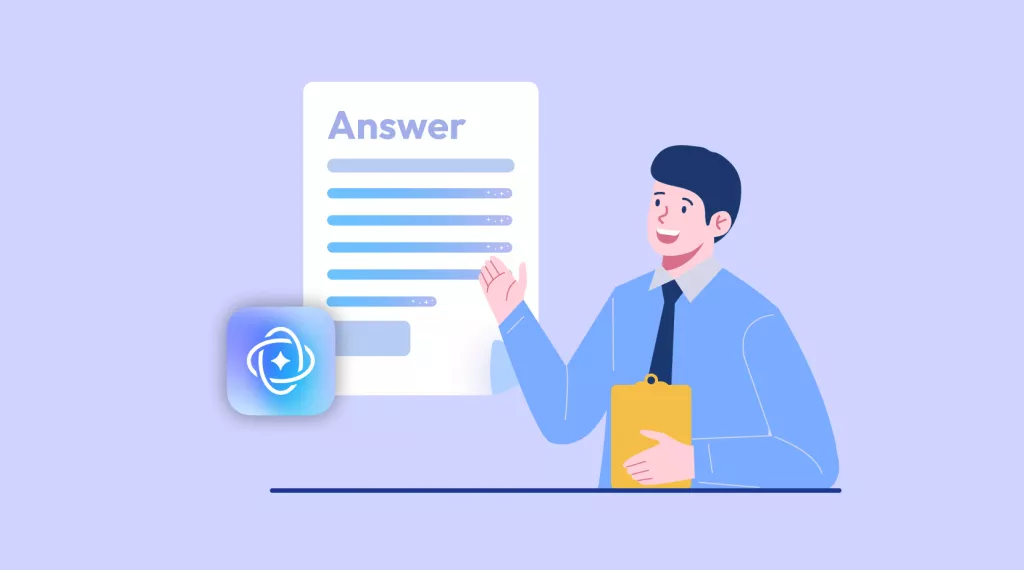
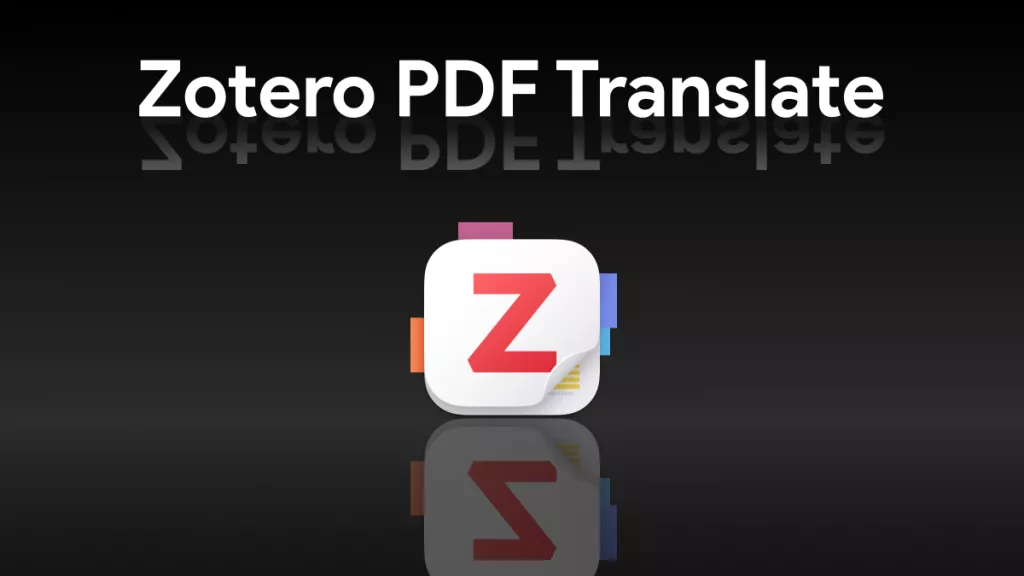

 Lizzy Lozano
Lizzy Lozano 
